書記官のレビュー: 本を書くのに役立ちますか?
公開: 2022-12-03Scrivener はその本を完成させるために必要なツールですか、それとも役に立たない別のツールですか? この Scrivener のレビューを読んで確認してください。
本や演劇に取り組んだ作家にとって、執筆プロセスは長くて退屈なものになる可能性があります。 資料を整理し、理解できる散文にまとめるには、時間と献身が必要です。 Scrivener は、このプロセスを支援するために多くの人が使用するツールです。
私は 2013 年に Scrivener を購入しました。長年にわたり、私はこのライティング ソフトウェアを使用して、大学の論文、短編小説のコレクション、数冊の本、およびブログ投稿のコレクションを作成してきました。
このライティング ソフトウェアは、考えや資料の整理、執筆、編集をすべて 1 つのプラットフォームで行うための場所を提供します。 このソフトウェアを購入する前に、この Scrivener レビューを使用して、このツール、その長所と短所、およびそれを使用して本を書く方法について詳しく学んでください。
Scrivener は、長文のライティング プロジェクトに最適なアプリです。 ベストセラー小説家、脚本家、ノンフィクション作家、学生、学者、弁護士、ジャーナリスト、翻訳者などに人気があります。

- スクライブナーとは?
- スクライブナーの特徴
- バインダー
- テンプレート
- コルクボード
- スクラッチパッド
- プロジェクトの目標
- ツールのインポート
- Scrivener の長所
- 書き込みを整理して並べ替えることができます
- 下書きを並べて比較することで時間を節約
- 試用版は寛大です
- すべてを 1 か所に保管
- 書士は手頃な価格です
- カラーコーディングをサポート
- Scrivenerの短所
- 習得が難しい
- 潜在的な同期の問題
- コンパイルはトリッキー
- 書記官のレビュー: 最後の言葉
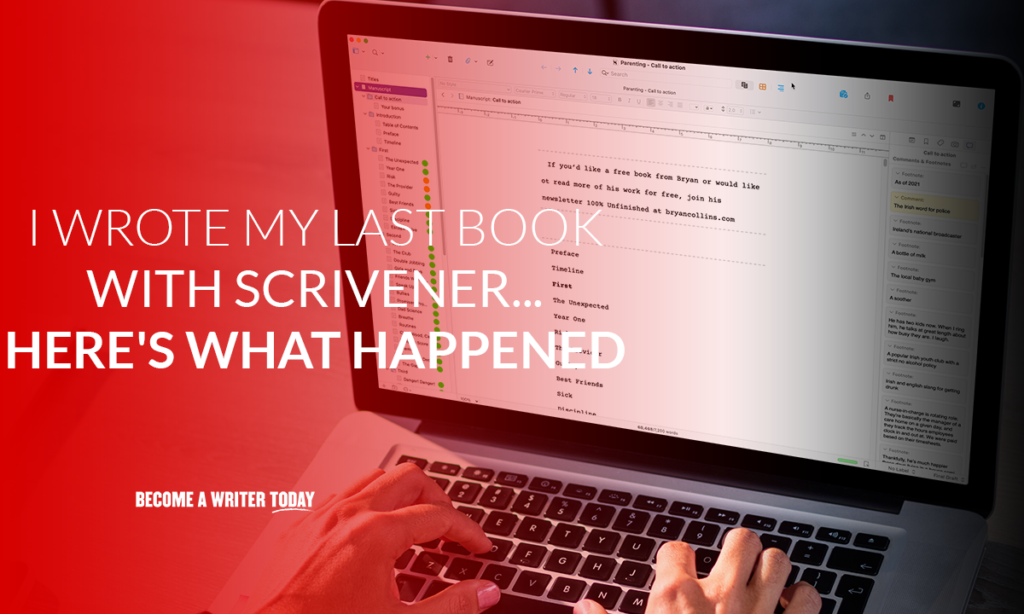
スクライブナーとは?
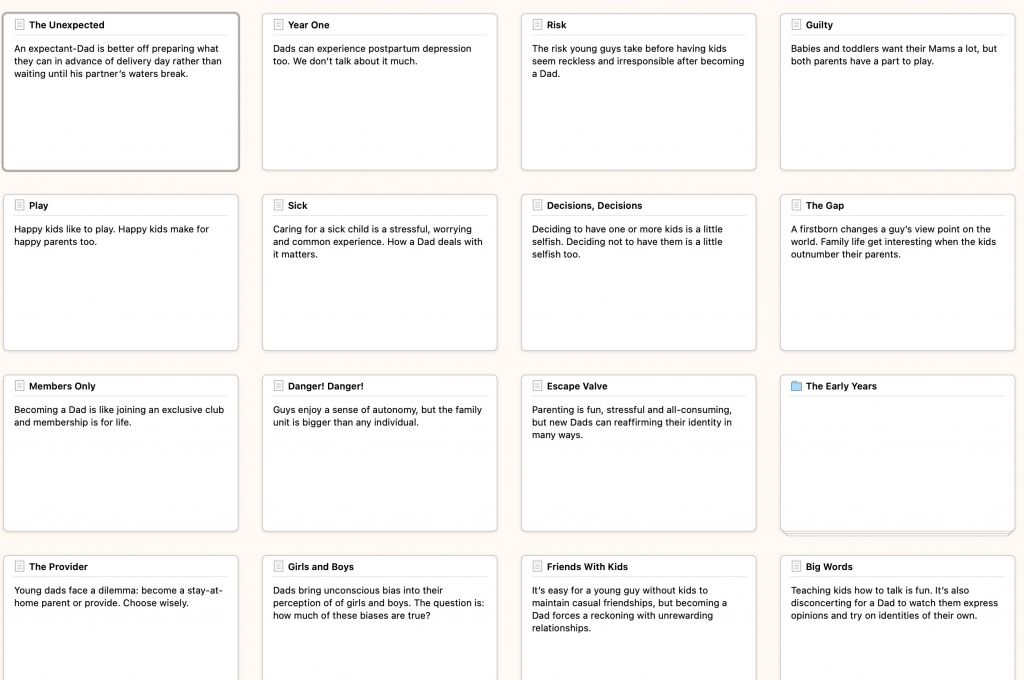
Scrivener は、ライターが大規模な執筆プロジェクトを整理および管理するために使用できるアプリです。 Mac、Windows、iOS で利用できます。
それはステロイドのワープロのようなものです。 長文の執筆プロジェクトの資料、アウトライン、およびドラフトを計画および整理するための顧客ツールがあります。 これらのツールは、Microsoft Word やその他のワード プロセッサにはありません。
Scrivener は、アウトラインを作成する場所、アイデアを絵コンテ形式で固定するためのコルクボード、キーワードとテーマを追跡する機能、さまざまな要素を 1 つのテキストに結合するツール、メモを取り整理する場所を提供します。
このライティング ツールは、小説、学術研究、ジャーナリズム作品、ノンフィクションの本など、長文の執筆に取り組む本の作家や脚本家に最適です。 Scrivener は、iOS と Windows の両方で動作します。
スクライブナーの特徴
Scrivener が長い文章を書くのにどのように役立つかを理解するために、いくつかの重要な機能について説明しましょう。
バインダー
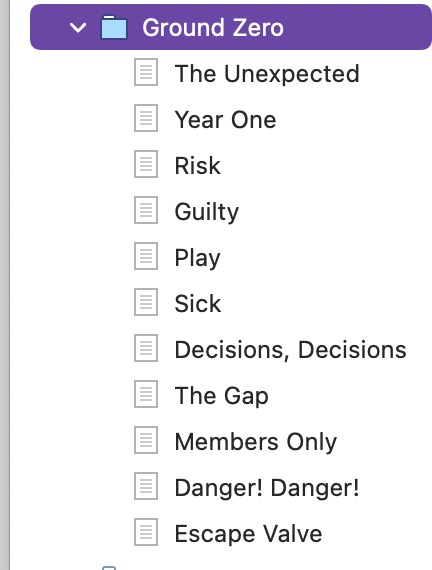
Scrivener のバインダー機能は、最も強力なツールの 1 つです。 これにより、すべてが整理されたドキュメント フローにコンパイルされます。
ライターはバインダーを簡単にカスタマイズして、紙のバインダーと同じように、ドキュメントを整理したり、ブレインストーミングを支援したりできます。 シンプルな組織システムが必要な場合でも、複雑なシステムが必要な場合でも、この方法でセットアップできます。
テンプレート
Scrivener は、さまざまな種類の文章を書式設定するための多くのテンプレートをライターに提供しています。 短編小説、戯曲、小説などのテンプレートを手に入れて、執筆の開始をガイドします。
アプリのユーザーは、データベースに追加されるテンプレートも作成します。 これは、選択できるテンプレートのライブラリが常に成長していることを意味します。 これには圧倒されることもあり、すべてのテンプレートが高品質であるとは限りませんが、掘り下げれば、プロジェクトに適合するものを簡単に見つけることができます.
ライターが Scrivener をブログに使用するのに役立つテンプレートを作成しました。 ノンフィクションの本のテンプレートもいくつか作成しました。
コルクボード
コルクボードはおそらく、このライティング ソフトウェアで最も強力なツールの 1 つです。 この機能を使用すると、実際のコルクボードのように見えるように設定でき、シーン、チャプター、ノート カードを直線的にレイアウトできます。
仮想インデックス カードをコルクボードにドラッグ アンド ドロップするだけで、カードの位置を操作し、すべてがどのように一緒に流れるかを確認できます。
インデックス カードのスクロール機能は、ドラッグ アンド ドロップ機能を犠牲にすることなく、かなりの量の情報を保持できることを意味します。 絵コンテで作業するのは好きだが、操作するために物理的な絵コンテをセットアップしたくない場合は、コルクボードを使用すると、書き込みソフトウェア内ですべてを行うことができます。
スクラッチパッド
ほとんどの作家は、執筆中に書き留める必要があるランダムな考えを持っています。 考えを書き留めないと、それに完全に集中するか、考えを完全に失うかのどちらかです。
Scrivener のスクラッチパッド機能は、ワンクリックでアクセスできるツールを提供し、そのメモを書き留めて、後でファイルすることができます。 このスクラッチ パッドを Scrivener プロジェクトに個別に使用し、1 日中開いたままにし、アイデアや調査を見つけたら追加することができます。
プロジェクトの目標
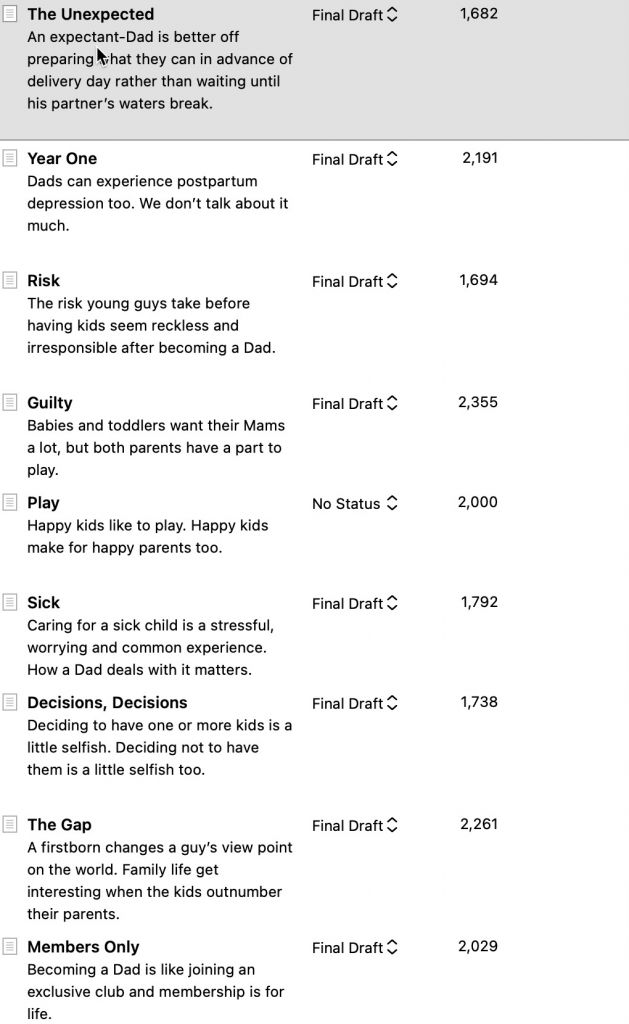
本やその他の長編の文章を書くことは困難であり、プロセスを常に把握しておく必要があります。 Scrivener は、プロジェクトの目標を支援します。 このプログラムを使用して、原稿の目標単語数などの目標を自分で設定できます。
また、セッション目標を設定することもできます。これは、各執筆セッションで書く単語数の目標です。 測定できるその他のターゲットには、文字数とページ数が含まれます。 これらの目標を達成するという目標を設定すると、気が散ったときに軌道に乗るのに役立ちます。
基本的に、次のような目標を設定できます。
- 章の単語数…または本の単語数
- 編集状況
- 執筆セッションの単語数
ツールのインポート
作品の調査を行うときは、作品を整理しておく場所が必要です。 アイデアをブレインストーミングしてメモを取るとき、それらを保管する場所が必要です。 Scrivener には、これを支援するためのインポート ツールがあります。
大きな Word 文書を簡単にインポートして、Scrivener プロジェクト内の章 (またはファイルとフォルダー) に分割できます。
画像、他のソースのドキュメント、参照としての Web ページ、およびその他の種類のリソースはすべて Scrivener に簡単にインポートされ、バインダーやコルクボードにカタログ化されます。 これらのツールに簡単にアクセスできるようにしておくと、創造力が失速したときに軌道に乗ることができます. また、書き込みアプリを使用して、書きながら並べて比較することもできます。

Scrivener の長所
誰かが本などの長い文章を書いているとき、アイデアや考えを整理しておくことは問題です。 コンピューターが登場する前は、作家にはノートとバインダーが役に立ちました。 彼らはコルクボードを使って、書きながらタイムラインにアイデアを整理していました。
Scrivener は、これらすべてのツールを 1 つのアプリにまとめています。 ここにそれが提供するいくつかの長所があります.
書き込みを整理して並べ替えることができます
Scrivener は、ライターが自分の文章を整理および再配置する機能を提供します。 アプリを使用して章のある本を書く場合、面倒なコピー/貼り付け操作なしで、物語の流れが展開するにつれてそれらの章を再配置できます。
小説家にとっては、作家が登場人物とその展開を掘り下げるにつれて物語の一部が展開されることが多いため、これは役に立ちます。 これにより、より迅速に最終ドラフトにたどり着くことができます。 また、ノンフィクション ライターが本を企画、編集するのにも役立ちます。
基本的に、Scrivener 内では、本の個々の部分を分割して、Word でテキスト ブロックをコピーするよりもはるかに高速に移動できます。
また、自分の本を一連のインデックス カードとして視覚化し、ある行為から次の行為にドラッグ アンド ドロップすることもできます。
下書きを並べて比較することで時間を節約
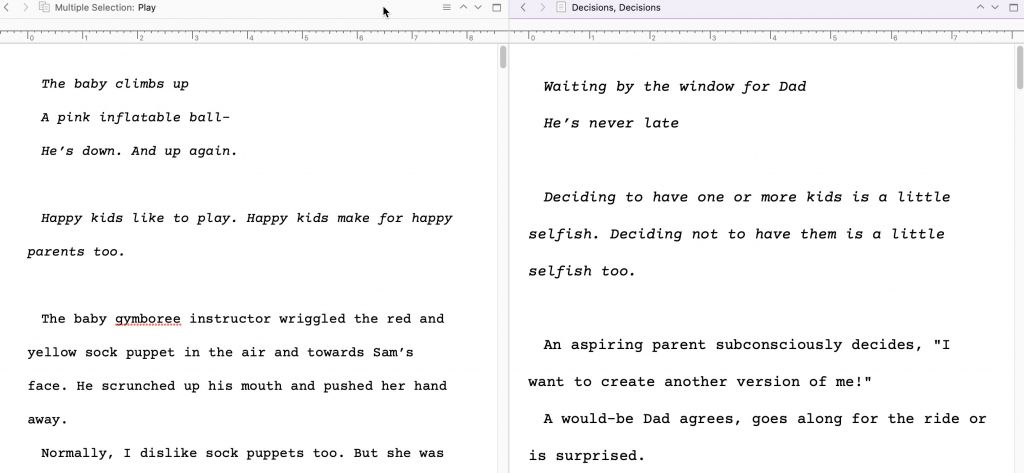
Scrivener を使用すると、ライターは 1 つのプロジェクトの一環として、原稿の 2 つの部分を開いて並べて比較できます。 編集内容を確認して下書きを更新している場合、これは時間を大幅に節約します。 ある章を別の章と比較したい場合にも役立ちます。
通常のワード プロセッサでは、両方のセクション間を上下にスクロールするか、2 つの別々のファイルを開く必要があります。
試用版は寛大です
Scrivener の学習には時間がかかりますが、アプリの開発者はこれを知っています。 新規ユーザーには、プログラムを試すための 30 日間の非連続使用期間が与えられます。 これは非常に寛大で、プログラムが役立つかどうかを判断する機会を与えてくれます。
それがどのように機能するのか疑問に思ったり、チュートリアルを読んだりするのに1日か2日を費やすことを期待してください.
すべてを 1 か所に保管
本を書くとき、多くの場合、調査、草案、概要、およびその他の情報を整理してカタログ化するために、多くのファイルとフォルダーがあります。 Scrivener を使用すると、それらすべてを 1 か所にまとめて整理し、いつでも書くことができるようになります。 それには以下が含まれます:
- 初稿、第二稿以降
- 画像
- ノート
- リサーチ
- 本の To Do リスト
- 個々の章または本全体に関する注記
書士は手頃な価格です
Scrivener 3 は、生涯使用するのにわずか 45 ドルです。
iPad iOS バージョンは、さらに $19 かかります。
Windows と MacOS のバンドルを割引価格で購入することもできます。
Scrivener は年会費やサービス料を請求しません。 これは強力な組織ツールの 1 回限りのコストであり、多くのライターは投資する価値があると感じています。 真面目なライターなら問題ないと思いますが、本当にお金に困っているなら、Google ドキュメントから始めましょう。
カラーコーディングをサポート
すべてを 1 か所にまとめると、圧倒されることがあります。 Scrivener の色分け機能を使用して、物事を視覚的に整理します。 これにより、持っている情報と保存した情報を視覚的に思い出させることができるため、必要なものを簡単につかむことができます。
以下に基づいて、カスタムの色とステータスを設定できます。
- 各章の段階、すなわち第一稿、第二稿
- 各章の単語数
Scrivenerの短所
これらすべての機能と利点を備えた Scrivener に欠点はありますか? すべてのツールと同様に、いくつかのツールがあります。
習得が難しい
すべてのツールと機能が Scrivener に詰め込まれているため、習得するのが面倒な場合があります。 ニーズを満たすためにそれを使用する方法を知ったら、それなしでは生きていけないことに気付くかもしれませんが、学習曲線は急勾配です. ライティング アプリのサポート チームは、役立つチュートリアルやビデオを投稿していますが、このソフトウェアを使用するには、最初は数時間を費やす必要があります。
私は Scrivener を何年も使用してきましたが、今でもときどきヘルプ ドキュメントを参照しています。 また、忘れていた、または使用していない新しいツールや機能に定期的に出くわします。
潜在的な同期の問題
Scrivener は、機能している場合は適切に機能しますが、すべてのソフトウェアと同様に、バグが発生する可能性があります。 プロジェクトに関するすべてが 1 つのデジタル空間にある場合、クラッシュによって数か月分の作業が失われる可能性があります。
ありがたいことに、Scrivener AutoSaves は進歩しているため、コンピューターがクラッシュしても作業が失われることはありませんが、アプリ自体の問題によって失われる可能性があります。
iOS 用の Scrivener アプリをデスクトップ アプリと一緒に使用すると、最大の潜在的な同期バグが発生します。 Scrivener はプロジェクトを Dropbox に同期しますが、両方のファイルを手動で同期するのを忘れると、作業の特定のセクションを上書きする可能性があります。
特にライバルの Ulysses にこの機能が含まれていることを考えると、なぜ iCloud 同期ができないのか、私にはまだよく分からない。 Scrivener は Android バージョンもまだ提供していません。
コンパイルはトリッキー
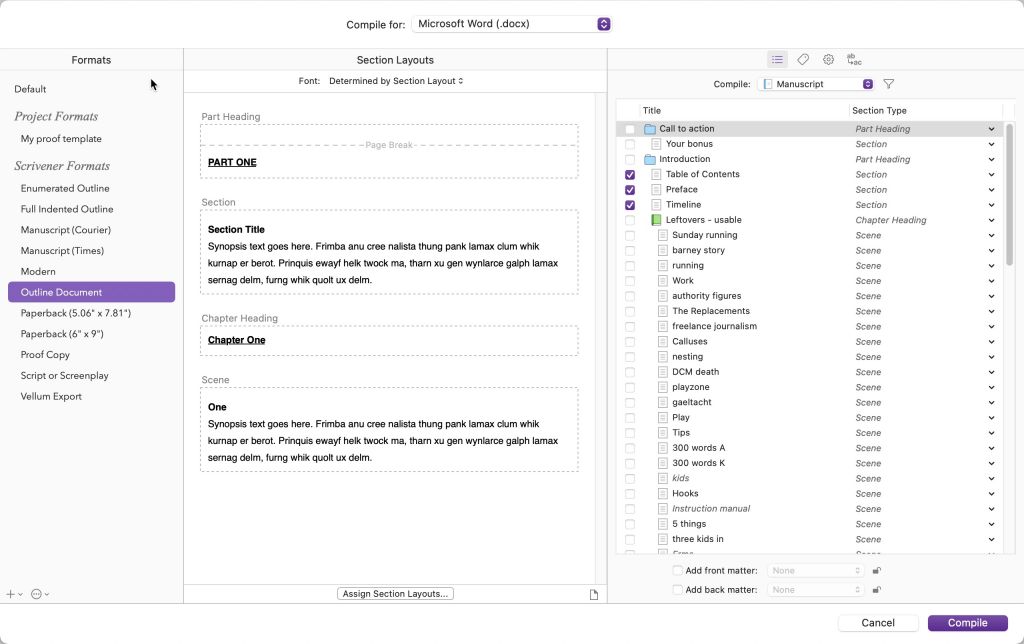
Scrivener を使用して本を書く場合、ある時点で、すべての作業を編集者または自費出版用の形式に仕上げる必要があります。
Scrivener はコンパイル機能を劇的に改善し、編集者に送信したり、Amazon で自費出版したりする前に、作品を簡単に抽出できるようにしました。
コンパイル ツールは強力で、脚本家から作家まであらゆる人を対象としています。 以下をサポートします。
- epub
- キンドル
- ペーパーバック
- 校正刷り
- スクリプトまたは脚色
- カスタム テンプレート…その他多数
エクスポートのフォントや見出しのルック アンド フィールを変更したり、メタデータを追加したりすることもできます。 非常に多くのコンパイルおよびフォーマット オプションの欠点は、学習に時間がかかることです。 私は最近、自分の本を編集者が使いやすい形式に編集するのに 1 時間費やしました。
私は主に編集モードを使用して、校正者のために自分の作品を抽出します。 次に、Vellum にアップロードして正しくフォーマットします。 興味深いことに、Scrivener は現在、Vellum 用に原稿を直接コンパイルすることをサポートしています。 あなたが著者であれば、後者は Scrivener とうまく組み合わされます。 その理由については、Vellum のレビューをお読みください。
Scrivener は、長文のライティング プロジェクトに最適なアプリです。 ベストセラー小説家、脚本家、ノンフィクション作家、学生、学者、弁護士、ジャーナリスト、翻訳者などに人気があります。

書記官のレビュー: 最後の言葉
Scrivener で複数の本を書いた後、自分のアイデアを整理し、より速く書くのに役立つことがわかりました。 プロジェクトとチャプターの目標を設定するのに役立つ方法が気に入っています。
また、作業を修正し、ベータ版の読者や編集者からのフィードバックをすべて 1 か所で処理することもできます。 また、初期の下書きを失う心配もありません。 最近は、長い文章を書くためだけに使っています。
ただし、Markdown をサポートする専用のライティング アプリで短い形式の記事を書くことを好みます。 また、書籍の書式設定には Vellum などの自費出版ソフトウェアを使用しています。 また、Scrivener を使用して何時間も費やした後、この時点に到達しました。
全体として、Scrivener は、作家が本やその他の長編の文章に取り組み、完成させるのに役立つ強力なツールです。 最初は習得が難しいかもしれませんが、一度マスターすると、ソフトウェアは作品を整理、作成、コンパイルするために必要なツールを提供します。
価格が 50 ドル未満の Scrivener は、ライティング ツールボックスに追加する価値があります。 コンピューターを手に取り、iOS/MAC または Windows バージョンの Scrivener をダウンロードして、書き始めましょう!
長い文章を書くプロジェクトには Scrivener をお勧めします。 短編の執筆プロジェクトの場合、IA Writer、Byword、Markor、さらには Google Docs などのアプリを使用する方が簡単かつ迅速です。
もっと学びたいですか? 私たちのガイドをチェックしてください:本を書く方法
